稼働中の Windows 8 を Windows Update で Windows 8.1 にするには不安があります。例えば、
さらに、手元のメインマシンでは Windows 8 の起動ドライブのパーティションを小さくしすぎて問題が起こっていたので、新しい HDD にクリーンインストールすることにしました。
かなり裏ワザっぽい設定ファイルですが、ともかく、無事にクリーン インストールできました。
インストールの最中、Microsoft アカウントにサインインせずにローカル アカウントだけで使いたい場合は、既存の Microsoft のアカウントを設定せずにオプションを選び、新たに Microsoft アカウントを作るオプションの画面で、さらに小さくローカルアカウントを作るオプションがあるので、その画面で従来型のローカルアカウント設定を行います。OS インストール中に深い階層までひたすらオプションを探さないとローカルアカウントが作れないので、よほど Microsoft は Windows 8.1 で Microsoft にサインインさせたいんでしょうね。(2014/1/9 追記)
Windows 8.1 になってもスタートメニューは使いにくいので、
- Windows TIPS:Windows 8に[スタート]メニューを追加する(ツール・バーのショートカット編) – @IT
- [%ProgramData%\Microsoft\Windows]フォルダの「スタート メニュー」
- ユーザーごとの[スタート]メニューの項目が保存されている[%USERPROFILE%\AppData\Roaming\Microsoft\Windows]フォルダ
これで自前の [スタート メニュー] を作れます。(追記 2014/5/30: Windows 8.1 Update の 「スタートボタン」でほぼ十分になりました。オプションで、スタートボタンからアプリ画面に直行できます)
エクスプローラーの表示設定はイの一番に、拡張子表示、隠しフォルダもシステムファイルも表示するようにしてあります。ショートカットのフォルダの中に別のショートカットがうまく入らなかったので、
をみながら mklink /D … でショートカットを作成、ツールバーにあるショートカットの [スタート メニュー] フォルダに突っ込みました。
Windows 8.1 も相変わらず完全な電源OFFがやりにくいですね。
によれば、ショートカット [Ctrl] + [Alt] + [Delete] か [Win] + [I] で電源アイコンを表示させようというのですが、やはりスタートメニューにほしいもの。
などを見ながら、 shutdown /s /t 10 (電源オフ)、 shutdown /r /t 10 (再起動)、 shutdown /r /o /t 10 (詳細オプション)、shutdown /a (再起動取消・アボート)のショートカットを作って、上記 [スタート メニュー] の中のフォルダに入れました。[スタート メニュー] の中のフォルダは三角矢印(▶) で中身が展開されるので便利です。フォルダへのショートカットが展開されない場合は上記 mklink で作成。
普通のシャットダウンやサインアウト等は、スタートボタンの右クリックか、[Win] + [X] で出てきます。便利になりました。(2014/1/13 追記) (2014/5/30 追記: 電源プランで高速起動をオフにしておくのもありです。)
環境設定は大まかには Windows 8 と同じでよいとして
最初に入れたソフトは Tween 。これは古いフォルダをまるごとコピーするだけです。(2014/5/30 追記: Tween を起動したままで運用したい場合は、電源プランを「高パフォーマンス」にするか、スリープしないように設定を変えておきます。)
Thunderbird はインストール後に、古いプロファイルのフォルダをもってきて、そこを指すように profile.ini を書き換えるだけ。(2014/5/30 追記: 直接書き換えるより、thunderbird -p で起動して、従来のプロファイル フォルダを選択するほうが楽です)
Firefox は Windows 8 のときから、アプリケーションを終了してもバックグラウンド プロセスに残ったままになり、そのたびにタスク マネージャーで強制的に [タスクの終了] をするようになっていました。Windows 8.1 に持ってきたプロファイルでは同じ不具合が発生しました。新規に作成したプロファイルではきちんと終了するので、古いプロファイルに問題があることになります。Web ブラウザは JavaScript の実行プラットフォームのようなものですし、このごろ Firefox はアップデートが激しいので古いプロファイルにも不整合が発生しやすいのでしょう。過去にもいろいろなトラブルが起こりました。そこで今回は、新しいプロファイルをデータドライブに作成し、古いプロファイルから必要なファイルだけ上書きコピーしました。今のところトラブルは起こっていません。
- 古いプロファイルから必要な情報を復旧する | Firefox ヘルプ
- ブックマークと閲覧履歴: places.sqlite
- パスワード: key3.db 、 signons.sqlite (2つとも)
- サイト別の設定: permissions.sqlite
- 検索エンジン: search.json
- 個人用辞書: persdict.dat (Firefox の辞書に単語を登録したことがなければ、このファイルは存在しません)
- 自動補完履歴: formhistory.sqlite
- Cookie: cookies.sqlite
- セキュリティ証明書の設定: cert8.db
- ファイルタイプとダウンロード設定: mimeTypes.rdf
- ダウンロード履歴: downloads.sqlite
(2014/5/30 追記: 不調がなければ、従来のプロファイル フォルダを持ってきて、firefox -p で起動して場所を選択するのが楽です)
Windows 8 標準の付箋のデータは
- Windows 7/8 の 付箋
- C:\Users\(プロファイル名)\AppData\Roaming\Microsoft\Sticky Notes\StickyNotes.snt
- %USERPROFILE%\AppData\Roaming\Microsoft\Sticky Notes\StickyNotes.snt
古いハードディスクからコピーして上書き。この付箋はショートカットキーを使うと 文字飾りを指定できたんですね。
VirtualBox 4.3.6 はインストールのあと、旧 Windows 8 からフォルダごとコピーしてきた Virtual Disk Image ( .vdi ) を指定したら仮想マシンが動きました。共有フォルダは再設定。
プリンタは Bullzip をインストール
このごろ、画面のメモは [Alt] + [Print Screen] でキャプチャしてに画像に保存するか、Bullzip で PDF にしています。Web ページなどは何度か試行錯誤で紙の大きさに合わせ込んで、どうしても紙にする必要があったらプリントアウト。プリントアウトもセブン-イレブンの
で、カラー A3 サイズ(80円)を利用することが増えました。うちのプリンターは Canon MP-810 なのですが、黒インクがまったく出なくなっていて、きれいなカラー印刷を行う設定でカラーのほうの黒インクを使うように指示して、だましだまし使っています。複合機で、スキャナは生きています。古いのでドライバも Windows 8 用が提供されていませんが、Windows 7 (64 bit) 用で使えています。
タッチパネルのないデスクトップPCでタイル UI(没入型 UI、全画面型UI)は使いたくないので、サインイン時にデスクトップになるような設定にしています。Windows 8.1 ではその設定のオプションができるようになっています。拡張子ごとのプログラムの関連付けも、一個ずつ右クリックで「プログラムから開く…」でデスクトップのほうのアプリに変えて「すべての (特定拡張子) ファイルをこのアプリで開く」にチェックを付けておくか、または、「既定のプログラムの選択…」で規定のプログラムを変えてしまいます。PDF は Windows 8.1 初期状態でタイルUIしかないので、
をダウンロードして入れました。
小寒も過ぎ、寒中になったので、喪中の人に年賀状代わりの寒中見舞いを出すことにしました。絵と文面用に、GIMP と Inkscape をインストール。ずっと Adobe Creative Suite (CS1) を使ってきましたが、Adobe Creative Cloud を契約したくなるほどには使っていません。CS の認証サーバの関係で動かなくなっているのですが、Adobe のサイトを読む限りでは、その場合は正規契約者のサポート用に公開されている CS2 のダウンロード版を使うようです。はっきり書いていないので、正式には未確認です。
フォントは IPA フォント (IPAex) をインストール。IPA フォントはライセンス上、たいていの用途にフリーで使えます。
印刷物用には、DynaFont Open Type 100 For Windows Standard をインストール。古い製品なのでサポート終了済み、同梱のインストーラが動きませんが、DynaFont Windows Vista/7対応インストーラ でインストールできます。
宛名印刷は Microsoft Office 2010 の Access の住所録を Word で宛名印刷です。Access の住所録は古い形式のまま使っているので、どうにかせねば。
(2014/1/5 – 1/8)
(追記)
地震速報は、Twitter で大きな震度を通知する bot を複数フォローして、発言時に Tween で音を鳴らすように設定。また、 SignalNow Express インストール(警報音の継続時間も設定できます)。
防災科学技術研究所 の「強震モニタ」・「新強震モニタ」へのショートカット(URL) をタスクバーにピン留め。新強震モニタを動かしておくと、地震発生時に(単発)チャイムが鳴ります。
レーダー・ナウキャストへのショートカットをピン留め。(2014/5/30 追記: XバンドMPレーダもよさそう)
- 気象庁 | レーダー・ナウキャスト(降水・雷・竜巻) (甲信地方・関東)
- XバンドMPレーダ雨量情報 地域選択
(2014/1/9)
(追記)
Media Center Pack は別途、検索キーワード「機能の追加」にプロダクトキーを入力してインストールします。再起動必須。Windows 8 自体のプロダクトキーで Windows 8.1 をインストールするだけでは、Media Center は入りませんでした。なお、Windows 8.1 単体では DVD や MPEG-2 の視聴ができません。他の動画視聴ソフトを入れるほうが便利かもしれません。
(2014/1/11)
(追記)
- Evernote
- Dropbox
(2014/1/11)
(追記)
- Windows TIPS:Windows 8/8.1でシステムイメージバックアップを取る – @IT
- Windows 8レボリューション:第9回 ファイルを自動バックアップするファイル履歴機能 (1/2) – @IT
(2014/1/11)
(追記)
一部、文中に追記。
2014/4/9 の Windows 8.1 Update で、UI が Windows 8.2 ではないかというくらい変更がありました。だいぶ使いやすくなりました。
累積的な Windows Update が大量に存在するので、初期の状態からでは Windows Update に失敗することがあるようです(何度か失敗しました)。たまたまかもしれませんが、重要な更新でチェックが付いているものを手動で外し、小さくて無難そうな更新だけにしたら初回の更新が成功し、そのあとは普通に更新できるようになりました。何が起こっていたのかはわかりませんが、ここにメモしておきます。 (2014/5/30)
更新に失敗することがある件、追記。別の環境下での観察では、PCを起動して放置すること数時間、バックグラウンドの”Windows Modules Installer Worker”がタスクマネージャーでCPUもディスクも0になってからUpdateを再試行したら成功したことがあります。それとも、”Windows Problem Reporting”のほうか、ほかのスタートアップ プログラムか。とにかく、CPUやディスクが専有されている間に Windows Update をやると(必ず)失敗するものがあるように見受けられます。(2015/7/6)
(追記)
ログイン時に PowerShell スクリプトを実行するには、「コンピュータの管理」→「タスク スケジューラ」でログオン時用のタスクを作って、
- プログラム/スクリプト: powershell
- 引数の追加: スクリプトのフルパスを二重引用符で囲む。 -NoExit を追加すると動作チェックに便利。
実行に管理者権限が必要なスクリプトなら、タスクのプロパティで「最上位の特権で実行する」にチェックを付加しておきます。
また、実行ポリシーはデフォルトで Restricted なので、RemoteSigned に変更しておきます。PowerShell で、
Set-ExecutionPolicy RemoteSigned
を実行。
(2014/6/3)
(追記)
タイムサーバの指定を変更。マザーボードの時計が狂いがちなので、タイムサーバ (NTP) との同期間隔を短くしています。
- Windows8 – 日付と時刻 NTPサーバーの同期間隔の変更方法 – PC設定のカルマ
HKEY_LOCAL_MACHINE\SYSTEM\CurrentControlSet\Services\W32Time\TimeProviders\NtpClientのSpecialPollIntervalの値 [s]
- Windows8 – 日付と時刻の設定 NTPサーバーの変更・今すぐ更新する方法 – PC設定のカルマ
- NTP/推奨公開サーバ – wiki@nothing
- サービス詳細 : インターネットマルチフィード時刻情報サービス for Public
- ntp.jst.mfeed.ad.jp
- サービス詳細 : インターネットマルチフィード時刻情報サービス for Public
(2014/6/5)
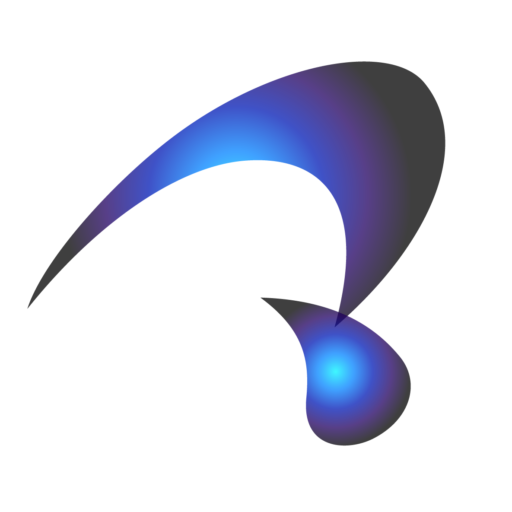
コメントを残す